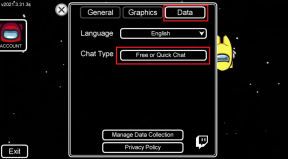Kako zmanjšati glasnost samo na Zoomu – TechCult
Miscellanea / / July 29, 2023
Ali na Zoomu naletite na težave s pretiranim hrupom v ozadju ali udeleženci, ki govorijo preglasno? Če je tako, vam lahko pomagamo odpraviti moteč hrup v ozadju! V tem primeru boste morda želeli prilagoditi glasnost v tej aplikaciji, ne da bi to vplivalo na glasnost računalnika. Ta izčrpen vodnik vas bo vodil, kako zmanjšati samo glasnost na Zoomu, ne da bi zmanjšali glasnost računalnika.

Kazalo
Kako zmanjšati glasnost samo na Zoomu
Z lahkoto lahko zmanjšate glasnost povečave v računalniku z operacijskim sistemom Windows, ne da bi to vplivalo na glasnost računalnika. Funkcija mešalnika glasnosti v napravah Windows vam omogoča, da to dosežete. Tu je preprost vodnik po korakih, kako to storiti:
1. V računalniku s sistemom Windows kliknite na Ikona zvočnika iz menija dejanj v opravilni vrstici v spodnjem desnem kotu.
2. Kliknite na Ikona zvočne škatle poleg drsnika za glasnost.

3. Nato kliknite na Več nastavitev glasnosti.
Opomba: Sem lahko pridete tudi skozi nastavitve vašega računalnika z operacijskim sistemom Windows.
4. Pomaknite se navzdol in kliknite Mešalnik volumna Spodaj Napredno.

5. Levo povlecite drsnik zraven Zoom da zmanjšate glasnost aplikacije Zoom. Na ta način se raven glasnosti celotnega računalnika ne spremeni.
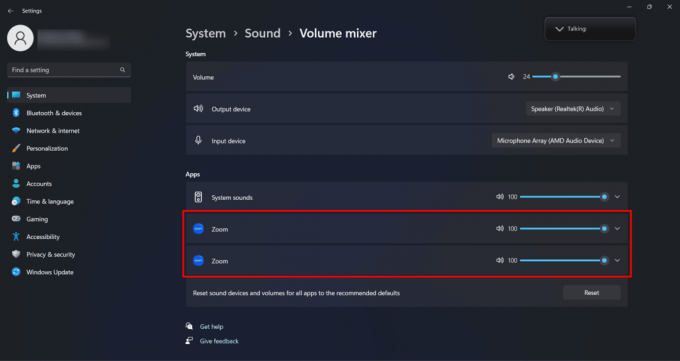
Preberite tudi: Popravi Zoom Audio Ne deluje Windows 10
Kako zmanjšati glasnost povečave, ne da bi zmanjšali glasnost računalnika?
Preberite in sledite zgoraj omenjeni koraki da zmanjšate glasnost aplikacije Zoom.
Ali Zoom samodejno prilagodi glasnost?
ja. Zoom samodejno prilagodi glasnost mikrofona samo, če je nastavitev omogočena. V nasprotnem primeru deluje na ravni glasnosti naprave.
Kako prilagoditi glasnost mikrofona v povečavi?
Glasnost mikrofona nadzira glasnost vašega glasu, ko je zajet. Če je glasnost nizka, bo vaš mikrofon zajel predvsem šibke zvoke v ozadju, zato boste morali govoriti glasno.
Če želite prilagoditi glasnost mikrofona v Zoomu, sledite spodaj navedenim metodam.
1. način: na sestanku Zoom
1. V teku Zoom srečanje, kliknite na puščica navzgor zraven ikona mikrofona od spodnjega levega kota, kot je prikazano spodaj.
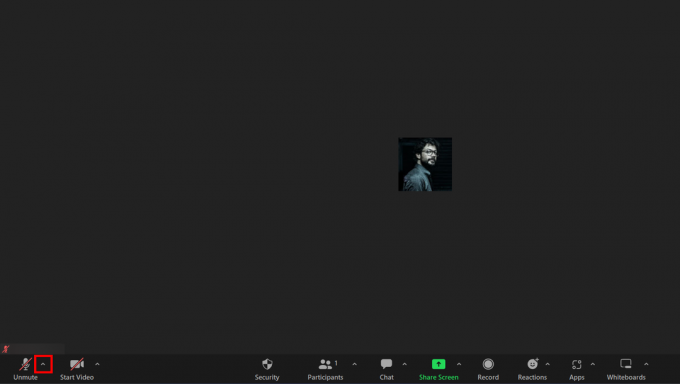
2. V meniju kliknite na Nastavitve zvoka …

3. Poiščite Glasnost drsnik pod Mikrofon >Vhodna raven in prilagodite drsnik za spreminjanje vhodne glasnosti vašega mikrofona.
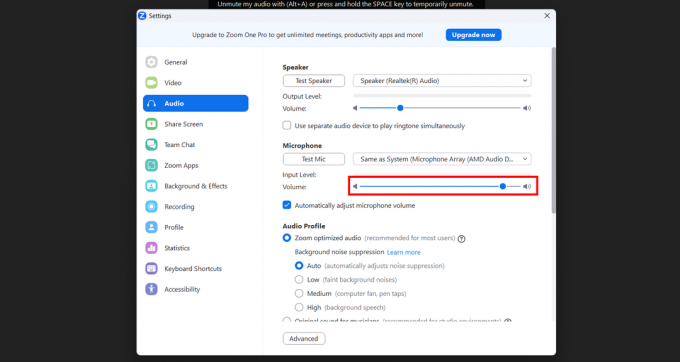
Preberite tudi: Kako izboljšati Zoom z njegovimi najboljšimi aplikacijami
2. način: prek zavihka Domov v aplikaciji
1. Zaženite Aplikacija Zoom na vašem računalniku.
2. Kliknite na vašo ikona profila v zgornjem desnem kotu zaslona.
3. Kliknite na nastavitve znižati oz povečajte glasnost samo na Zoomu.

4. Kliknite na Avdio iz levega podokna.

5. Poišči Drsnik za glasnost pod Mikrofon > Vhodna raven in ga uporabite za prilagoditev vhodne glasnosti mikrofona.

3. način: Samodejno prilagajanje glasnosti
1. Pomaknite se do Nastavitve zvoka okno na Zoomaplikacija.
2. Označite potrditveno polje poleg Samodejno prilagodi glasnost mikrofona, če ni potrjeno.

Preberite tudi: Kako vklopiti zvok pri telefonskem klicu Zoom
Kako prilagoditi glasnost na sestanku Zoom?
Med klicem Zoom lahko preprosto prilagodite glasnost. Vendar ne pozabite, da bo to spremenilo tudi celotno glasnost vašega računalnika. Če želite to narediti, sledite spodnjim korakom.
1. Odprto Nastavitve zvoka s sledenjem korake, kot je navedeno zgoraj med sestankom Zoom.
2. Povlecite drsnik za Glasnost možnost v Zvočnik razdelek.
Opomba: Lahko pa prilagodite splošno glasnost vašega računalnika v opravilni vrstici.

Upamo, da ste s tem člankom pridobili dragocene vpoglede kako zmanjšati glasnost samo na Zoomu. Ta postopek je preprost v napravah Windows. Za naprave Apple in Linux pa boste morali namestiti krmilnike glasnosti drugih proizvajalcev. Pustite svoje dvome ali predloge v spodnjem oddelku za komentarje. Še naprej se vračajte na naše spletno mesto za več pronicljivih člankov!
Pete je višji pisec pri TechCultu. Pete obožuje vse, kar je povezano s tehnologijo, po srcu pa je tudi navdušen DIYer. Ima desetletje izkušenj s pisanjem navodil, funkcij in tehnoloških vodnikov na internetu.